-
当前登录 ${ item.name } 个人账号 当前登录${ item.team_name } 企业账号${ item.name }
表单制作
1.新建表单入口
①表单功能入口
在机智熊二维码网站点击上方【二维码编辑器】功能,进入页面后点击左侧【功能】-【表单】,在弹窗中点击【创建表单】功能,开始制作表单内容。
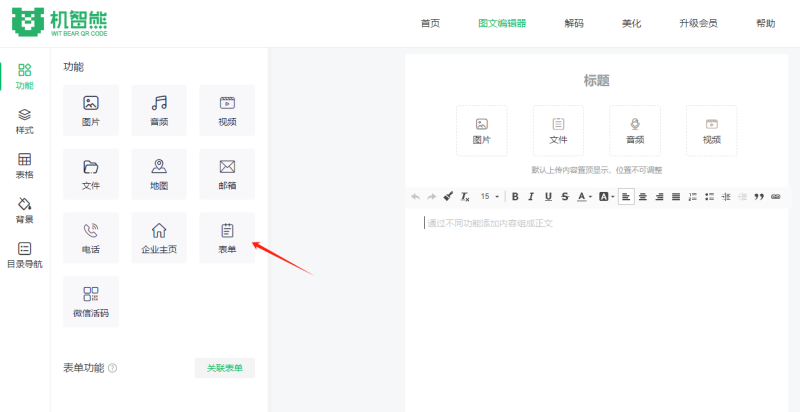
②后台表单列表新建
在后台表单列表可以新建表单,生成的表单可以进行设置或生成二维码。
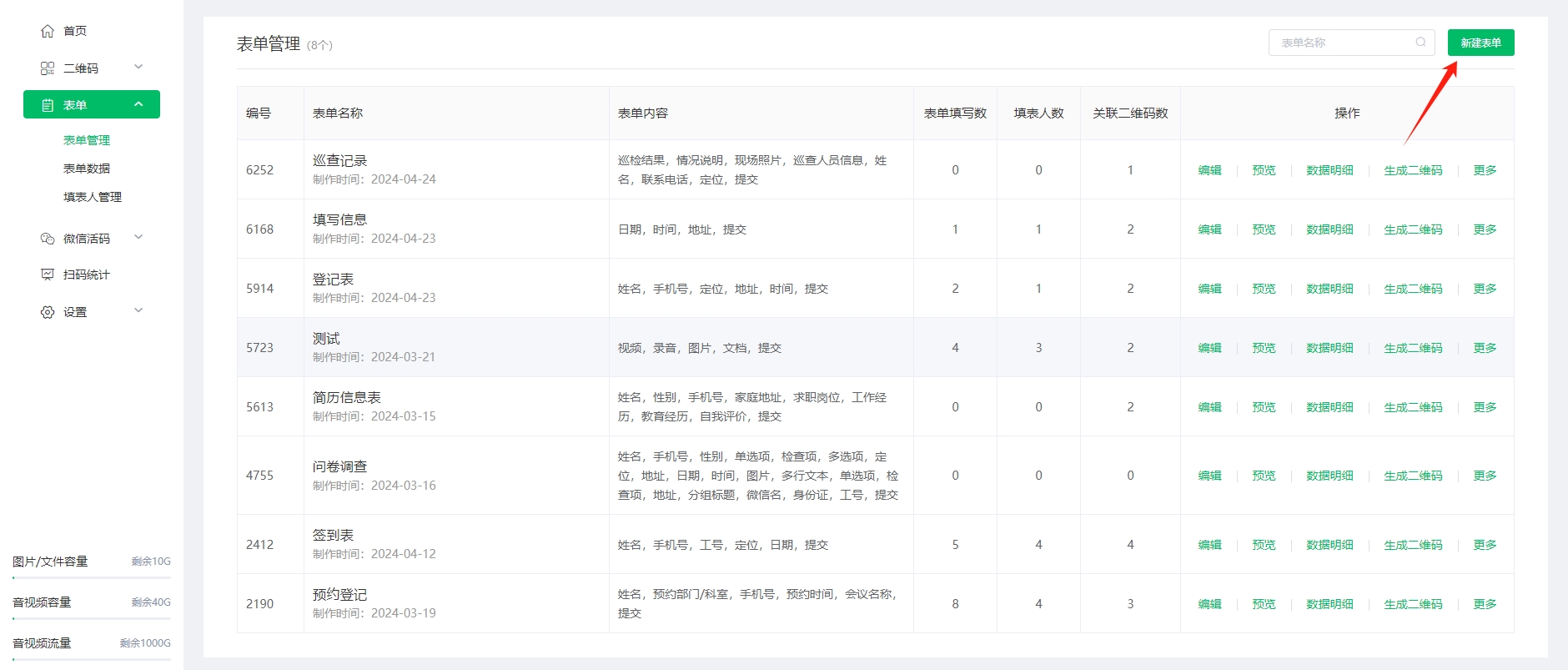
③表单库模板选择
在【创建表单】弹窗右侧,点击【表单模板库】,选择机智熊提供的表单模板后,对模板进行编辑修改使用,也可直接应用。

2.制作教程
①表单编辑器
通过【二维码编辑器】-【表单】-【创建表单】进入表单编辑器页面。
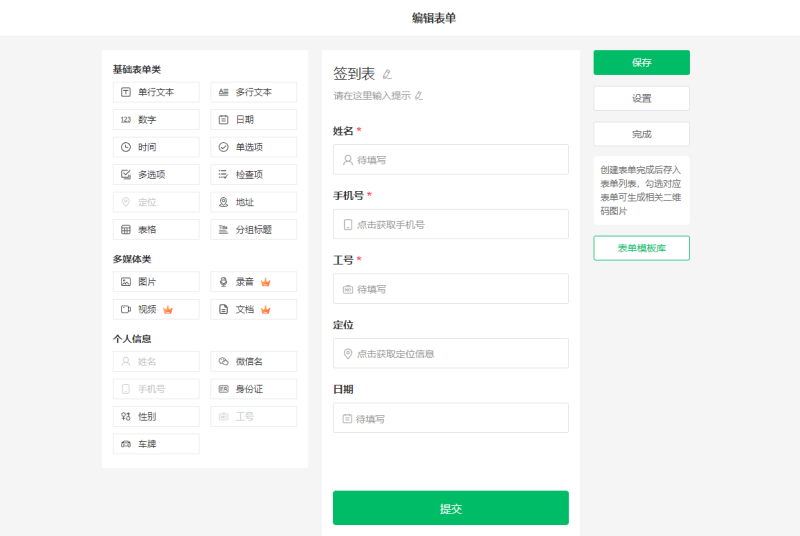
②添加组件
从左侧表单组件区域选择所需组件,点击或拖拽该组件添加至表单预览界面。表单中需要填写的每一行内容叫一个「组件」,根据你想要收集什么类型的信息,就需要在制作表单时添加对应的组件。
③组件设置
点击选中已添加的组件,即可在右侧组件设置区域中,设置该组件的标题、是否为必填项、是否自动填充上次填写的内容等。
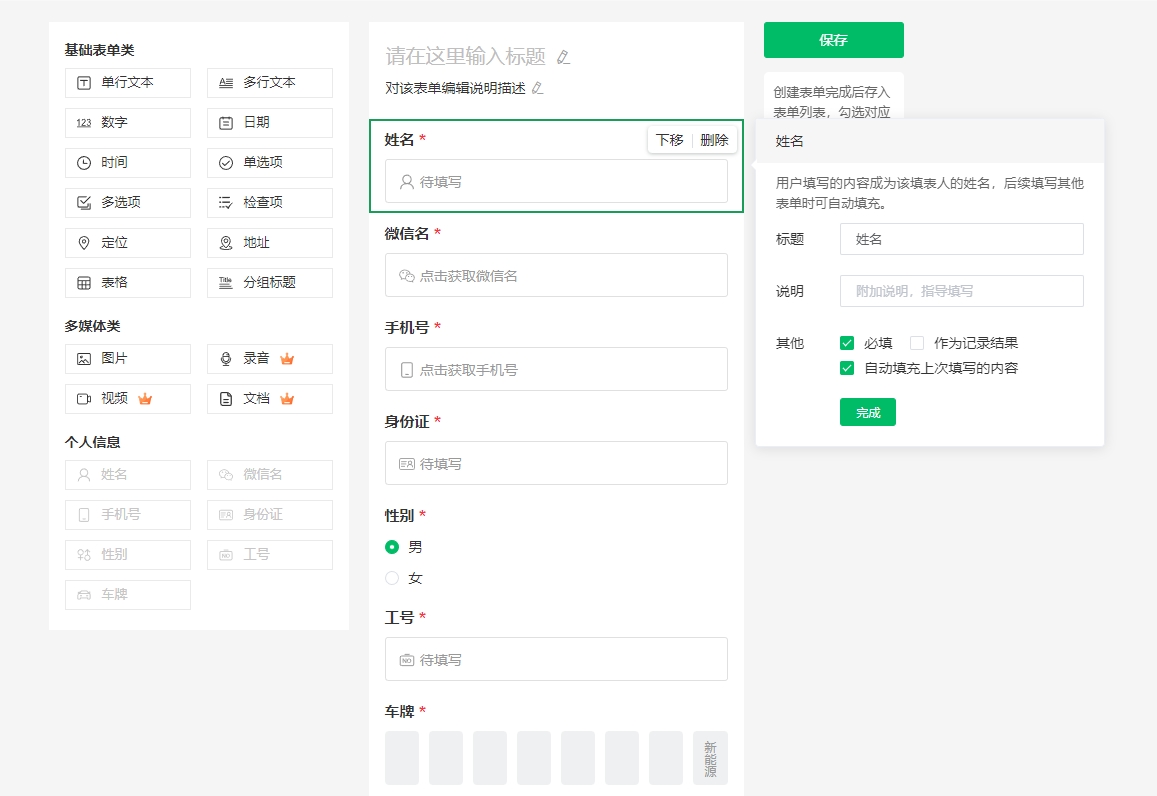
3.关联在二维码上使用
表单只有关联在二维码上才能收集数据,同个表单可关联多个二维码,收集的数据可基于二维码进行筛选和统计。
①在二维码编辑器中添加
进入【二维码编辑器】,点击【功能】-【表单】-选择关联的表单(支持多选)。
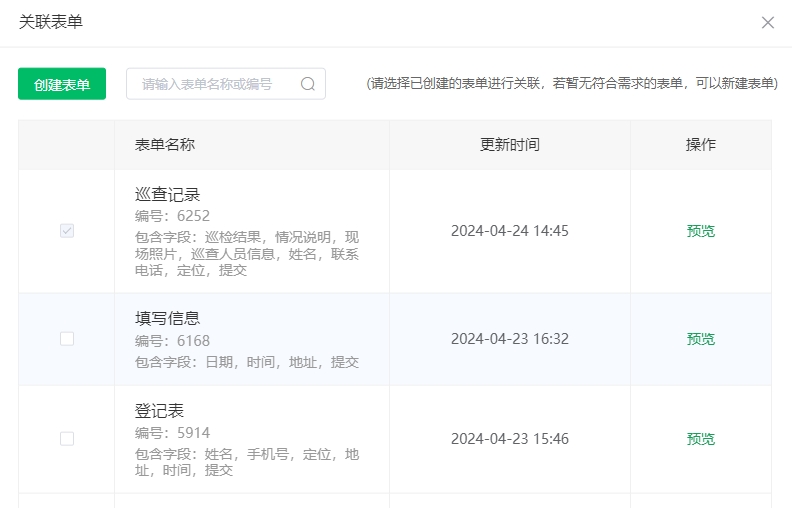
②由表单生成二维码
将表单生成二维码之后,通过二维码来收集用户信息,单个表单可生成多个二维码,在【管理后台】-【表单管理】中,可以根据表单来查看关键的二维码及对应二维码的数据。
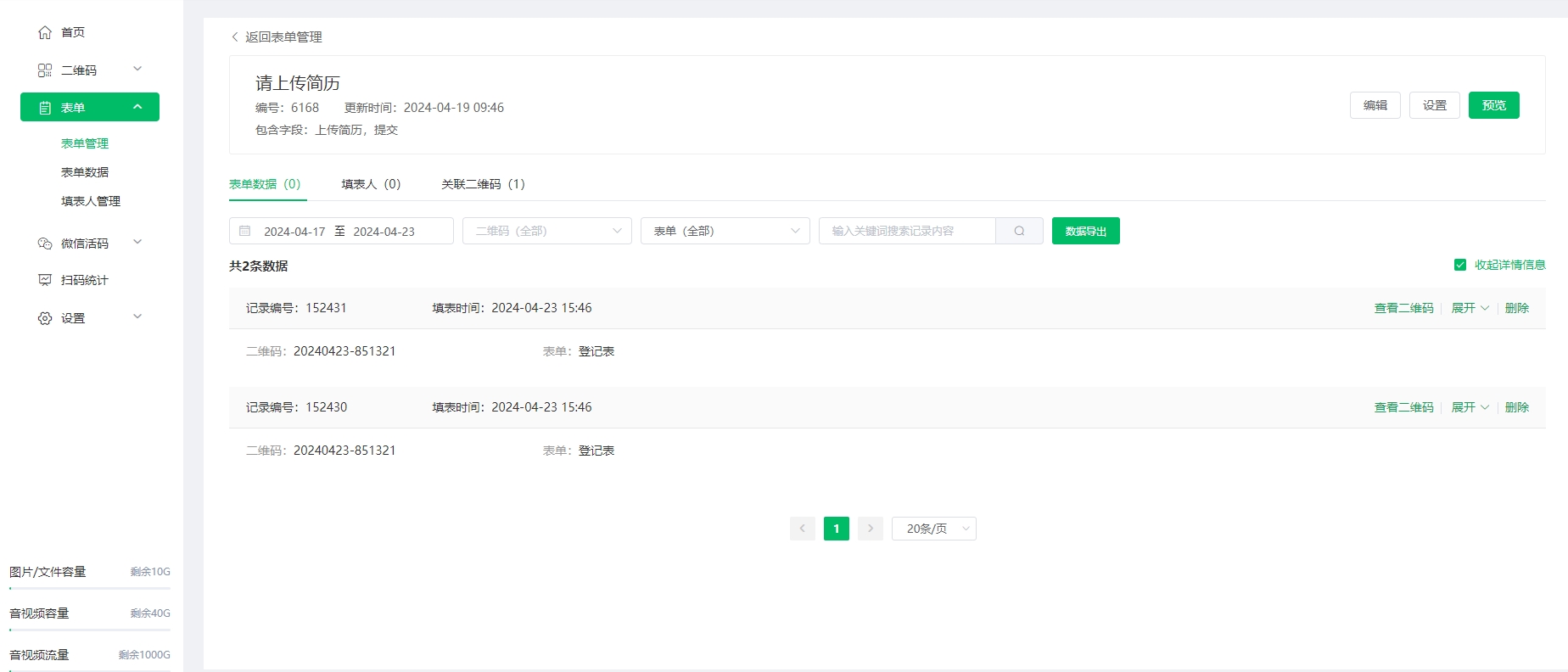
4.表单功能设置
表单可以设置提交后页面、填写权限、消息提醒功能。具体内容:
